Surface Proと一緒に(買ったお店は違うけど)Surface Dialを買いました。Surface DialはSurface Studioと同時に発表された新しい入力デバイスです。円筒型のデバイスで回転とプッシュで操作します。
ホイール的な操作をするときに使われることが多いでしょう。
構造とペアリング

インターフェースはBluetoothです。単四電池二本で駆動します。電源スイッチなどはありません。電池横の丸い小さいボタンを長押ししてBluetoothのペアリングを行います。

蓋というか吸着面はマグネットで取り付けます。

Bluetoothのペアリングの切り替えは、ペアリングを一旦解除してから、ペアリングしなおす必要があります。
オンスクリーンとオフスクリーン
モニタの上にSurface Dialを乗せてメニューを表示させるのはオンスクリーンと言います。オンスクリーンが使えるのはSurface Studioと2017年モデルのSurface Proのみになります。
オフスクリーンであれば、Bluetoothが使えるマシンでWindows 10であれば使うことができます。Boot CampでWindows 10を動かしているMacBook Proでも使えました。
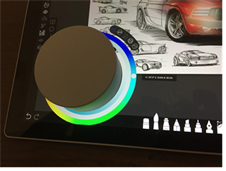
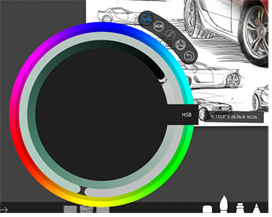
一方、モニタに乗せないのはオフスクリーンとなります。
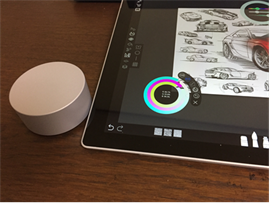
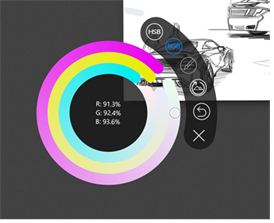
メニューの選択
Surface Dialにはアプリケーションごとに動作を設定できます。Dialを長押しするとメニューが出てきます。ダイヤルを回してプッシュして機能を選択します。標準ではボリューム調整などがありますが、グラフィックソフトでは色の調整やペンの太さなどを調整できます。
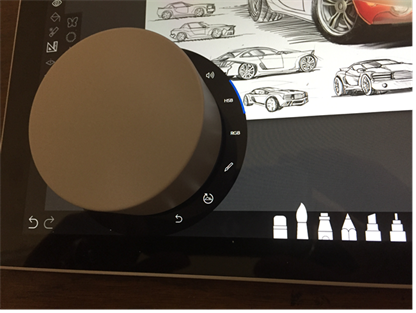
設定は、[設定]-[デバイス]からホイールで設定します。(詳しくはまた別の記事で書きます。)
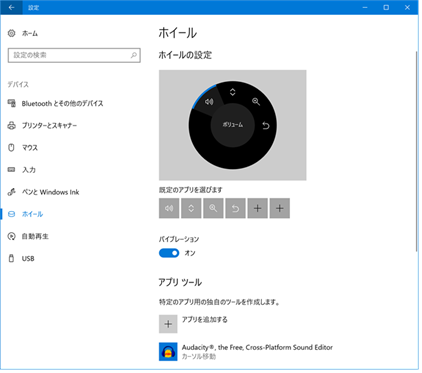
著者情報

- Microsoft MVP for Windows and Devices(Windows,Surface)
-
Microsoft MVPを14年間連続受賞している木澤朋和です。WindowsやSurfaceをはじめとしたパソコンやデジタルガジェットに関する情報を発信しています。ポッドキャスト番組やYouTube動画配信で、Microsoft製品や技術の魅力をお伝えするコンテンツを配信中です。マイクロソフト関連の勉強会で登壇もしています。さらに、製品レビューのご依頼も随時受け付けていますので、お気軽にご相談ください。
最新の投稿
 未分類2025年7月29日タッチタイピング習得完全ガイド:挫折しないための科学的アプローチ
未分類2025年7月29日タッチタイピング習得完全ガイド:挫折しないための科学的アプローチ MVP2025年7月11日Microsoft MVP (2025-2026) Renewal
MVP2025年7月11日Microsoft MVP (2025-2026) Renewal MVP2025年7月11日Microsoft MVP(2025-2026)を再受賞しました
MVP2025年7月11日Microsoft MVP(2025-2026)を再受賞しました キーボード2025年4月21日貴方は「かな入力」・「ローマ字入力」?
キーボード2025年4月21日貴方は「かな入力」・「ローマ字入力」?

